通过云计算资源导入逻辑表
您可以将已存在数据库中的数据表,通过云计算资源扫描方式,导入企业数据智能平台系统,实现逆向创建逻辑表。本文介绍如何通过云计算资源扫描方式创建逻辑表。
前提条件
操作步骤
在页面左上角,单击
 图标,选择协同。
图标,选择协同。在顶部菜单栏,单击
 图标,选择目标工作组,单击资产加工 。说明
图标,选择目标工作组,单击资产加工 。说明若您已在资产加工页面,请跳过“单击资产加工”的操作。
在左侧导航栏,单击
 图标,选择数据模型设计。
图标,选择数据模型设计。在我的模型下,将鼠标悬停至目标目录,单击
 图标。
图标。在右侧逻辑表列表页面,选择导入> 云计算资源扫描。
在云计算资源扫描对话框,选择数据库类型、 云计算资源、 所属目录以及重复内容处理方式等信息,操作完成后,单击确定。
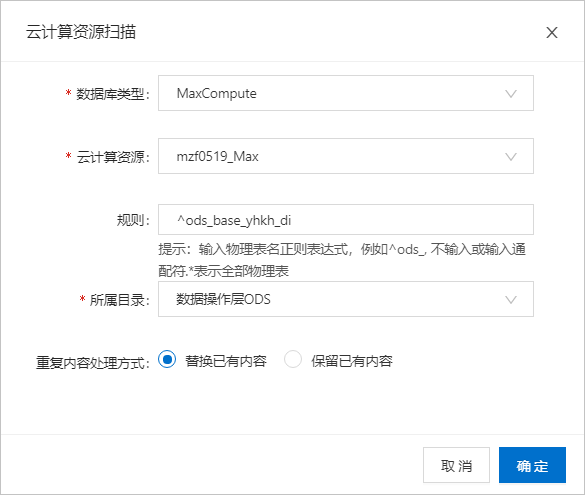
参数
说明
数据库类型
存储当前数据表的数据库的类型,目前仅支持MaxCompute、DataHub Service、Hive、HiveStorage、PostgreSQL和AnalyticDB PostgreSQL。
云计算资源
存储当前数据表的云计算资源。
规则
输入物理表名正则表达式,例如输入^ods_,则导入物理表名为“ods_”开头的所有表。不输入或输入通配符.*,表示导入全部物理表。
所属目录
新建的逻辑表所属目录。
重复内容和处理方式
替换已有内容:将新导入的内容替换已经存在的历史内容。
保留已有内容:保留历史内容,不导入新内容。
在云计算资源扫描对话框中,预览需要导入的逻辑表的名称以及数量,确认好后单击确定。
说明当预览中展示的逻辑表多于需要的逻辑表时,可以单击取消,重新在云计算资源扫描对话框的规则文本框中,设置待导入的逻辑表。例如:^ods_base_yhkh_di$,则只导入名称为ods_base_yhkh_di的逻辑表。
单击确定。
导入成功以后,可以在您选择导入的所属目录(基础层模型-ODS)右侧的模型列表页面,查看您已经导入的逻辑表。
相关操作
操作 | 说明 |
编辑逻辑表 | 在逻辑表列表页面,单击目标逻辑表操作列的详情,在逻辑表详情页面,单击页面右上角 说明
|
复制逻辑表 | 在逻辑表列表页面,单击目标逻辑表操作列的更多 > 复制,自动生成模型名称,您可自定义修改名称,并选择所属目录,填写逻辑表描述,单击确定。 |
删除逻辑表 |
说明 删除逻辑表不会同时删除数据库中已生成的物理表。 |

 图标,编辑逻辑表的所属目录,存储周期以及描述、字段等信息。
图标,编辑逻辑表的所属目录,存储周期以及描述、字段等信息。 图标,解锁后进行操作。
图标,解锁后进行操作。